Windows电脑提示Ntoskrnl.exe错误导致无法正常开机,如何修复?
目录
Windows系统用户在使用win10系统时,不可避免地会遇到各种系统故障,导致操作系统无法正常运行。其中,启动引导丢失、系统开机黑屏、蓝屏错误以及自动重启等故障尤为常见。而许多用户反馈最多的是在启动win10系统的过程中,出现了ntoskrnl.exe文件丢失或损坏的问题,导致Windows无法启动。
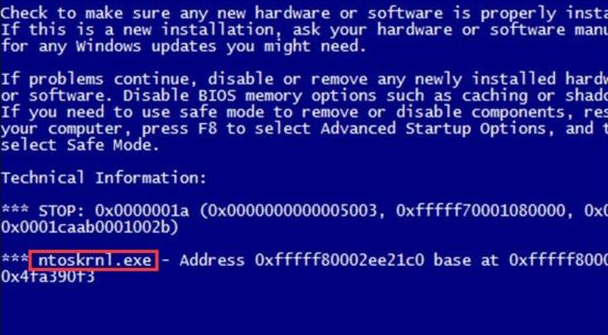
那么,ntoskrnl.exe究竟是什么呢?以及由ntoskrnl.exe文件丢失或损坏导致的系统问题如何修复呢?本文将对这些问题进行详细分析,并提出有效的解决方案。
ntoskrnl.exe是什么文件?
首先,我们来了解一下NTOSKRNL.EXE是什么。Ntoskrnl.exe是Windows系统中的一个核心进程文件,它位于系统文件夹的深处,通常是C:\Windows\system32或C:\Winnt\System32路径下。
这个文件包含了Windows内核、内存管理器、执行程序和调度程序等重要组件,是系统启动和运行过程中不可或缺的一部分。如果启动系统时,Ntoskrnl.exe文件丢失或损坏,那么系统将无法完成启动过程,导致Windows无法正常工作。
而导致Ntoskrnl.exe文件损坏的原因可能包括但不限于:ntoskrnl.exe文件本身确实丢失或损坏、boot.ini文件损坏或缺失、硬盘损坏以及系统整体损坏等。
如何修复Ntoskrnl.exe丢失和损坏错误
最简单有效的方案是使牛学长Windows系统工具箱。牛学长Windows系统工具箱可一键检测并修复Windows电脑蓝屏、黑屏、屏幕卡死、随机重启、更新循环、不断重启等超过30,000个不同Windows的系统问题!
操作指引:
第一步:烧录启动盘
在另外一台正常的电脑下载并启动牛学长Windows系统工具箱。
运行软件并将准备好的DVD光盘插入CD-ROM驱动器或将U盘连接到电脑。然后单击“立即创建启动盘”开始刻录启动盘。
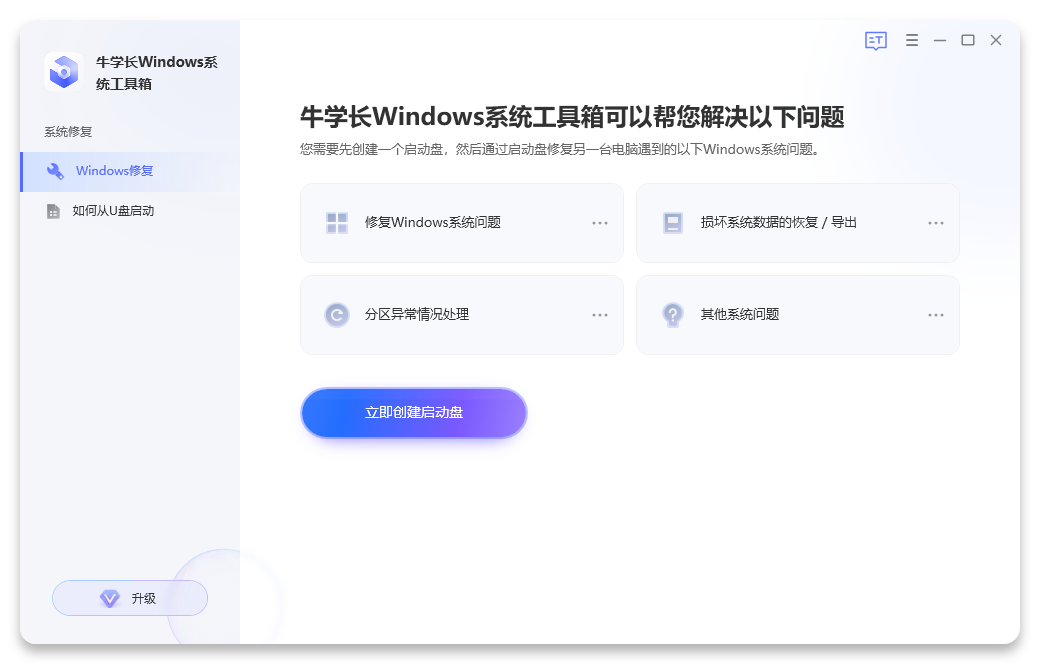
选择Windows系统和启动媒体(U盘或DVD)。这里我们将选择U盘作为示例。单击“下一步”按钮,然后等待成功创建启动盘即可。
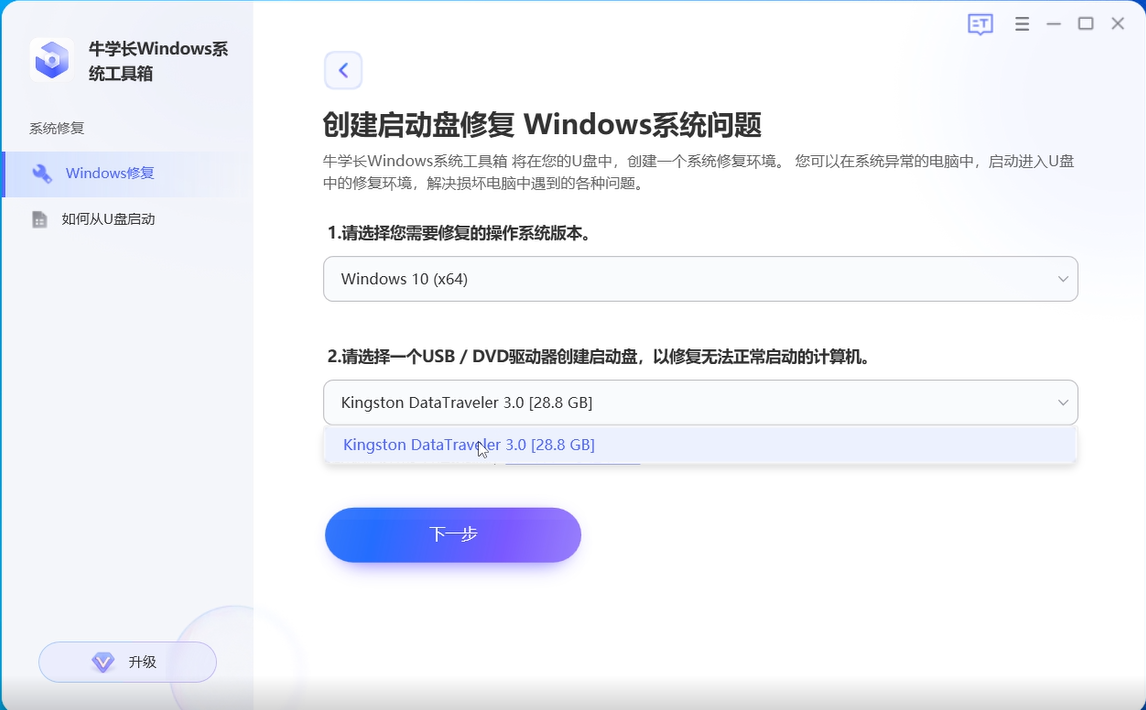
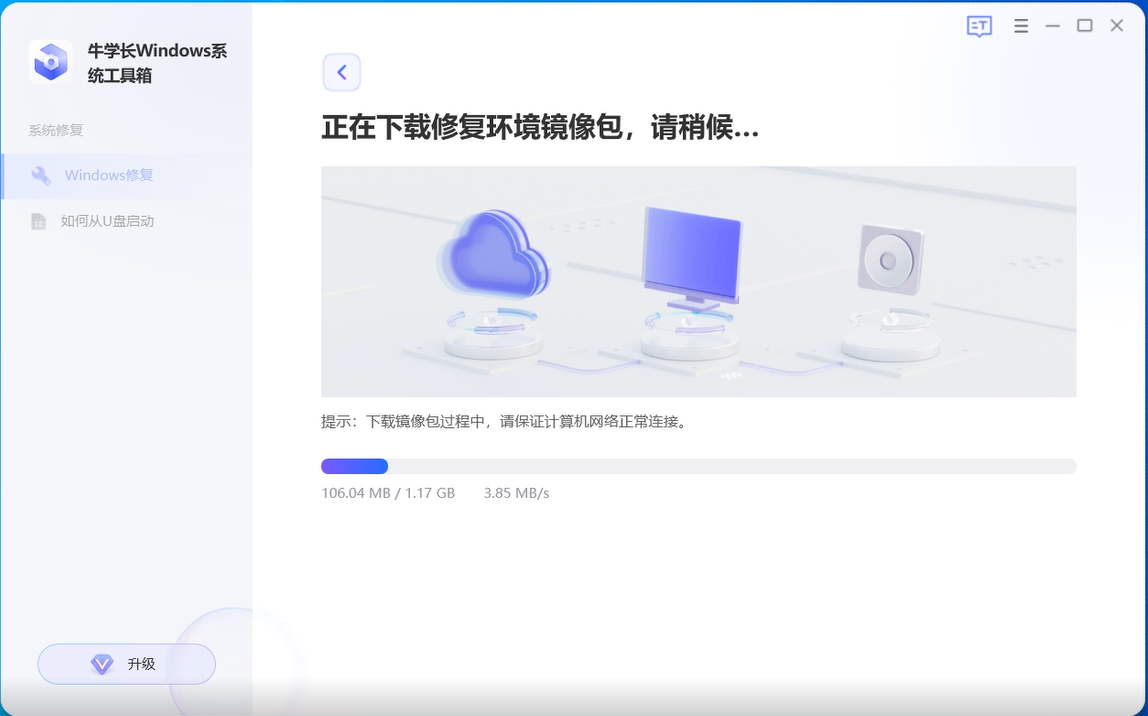
注:烧录启动盘的U盘/DVD将会被格式化,所有数据都将被删除,建议使用无数据的U盘/DVD烧录。
第二步:使用启动盘启动Windows系统
将启动盘插入需要修复蓝屏问题的电脑,然后重启电脑,按键盘上的“F12”或“ESC”进入Boot菜单。
在不同的主板上,进入Boot菜单的键可能会有所不同。主流的电脑品牌上,进入Boot菜单的常用键是F12或ESC。
成功进入boot菜单后,会有一个boot选项列表,从列表中找到启动盘(U盘/DVD)的名称,用键盘的方向键进行选择,然后按Enter选择启动启动盘
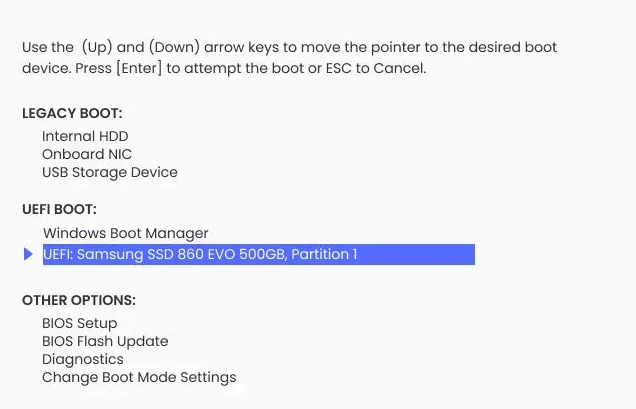
第三步:系统修复
点击"智能修复",开始修复。
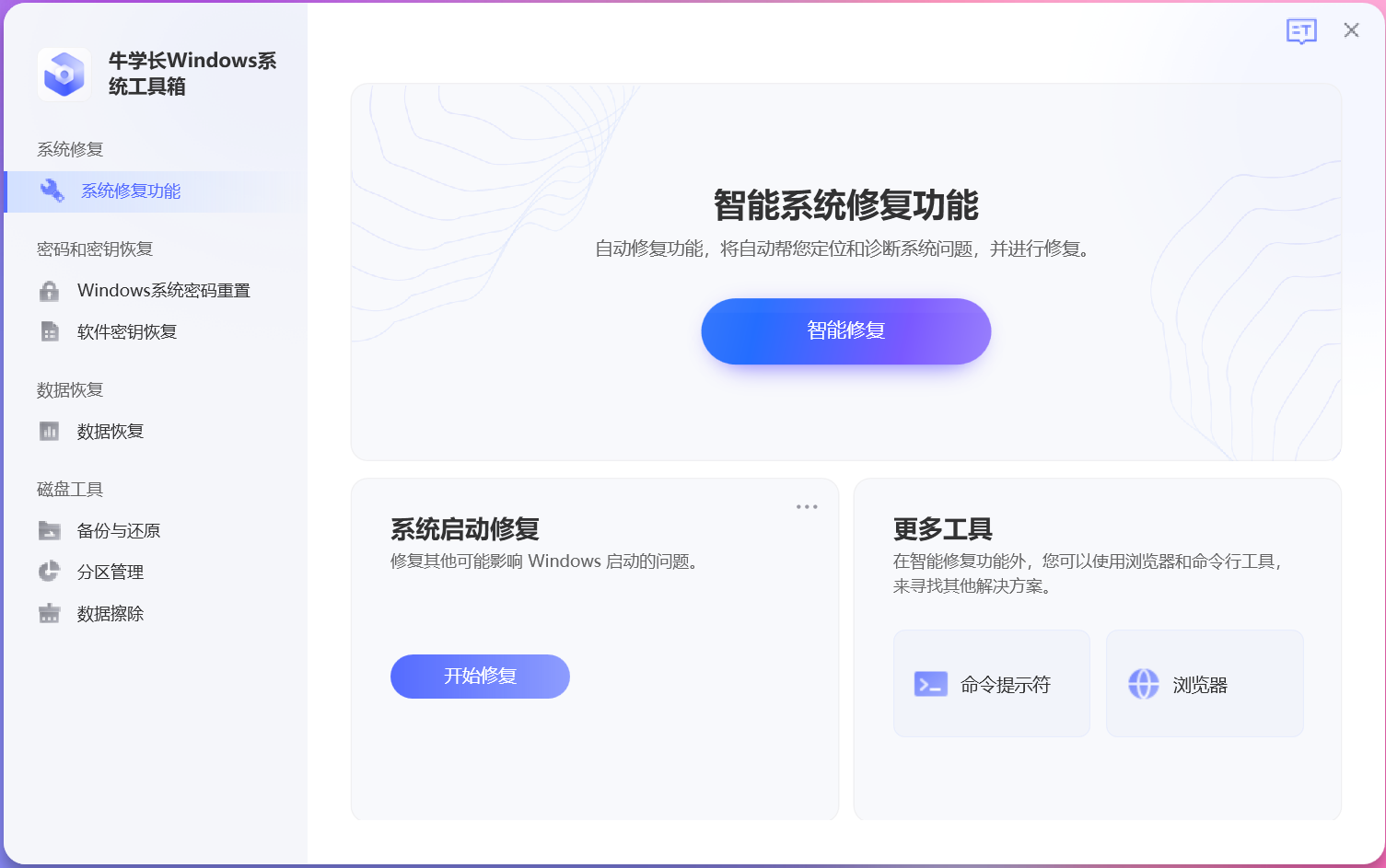
选择需要修复的分区,然后点击"开始修复"继续。
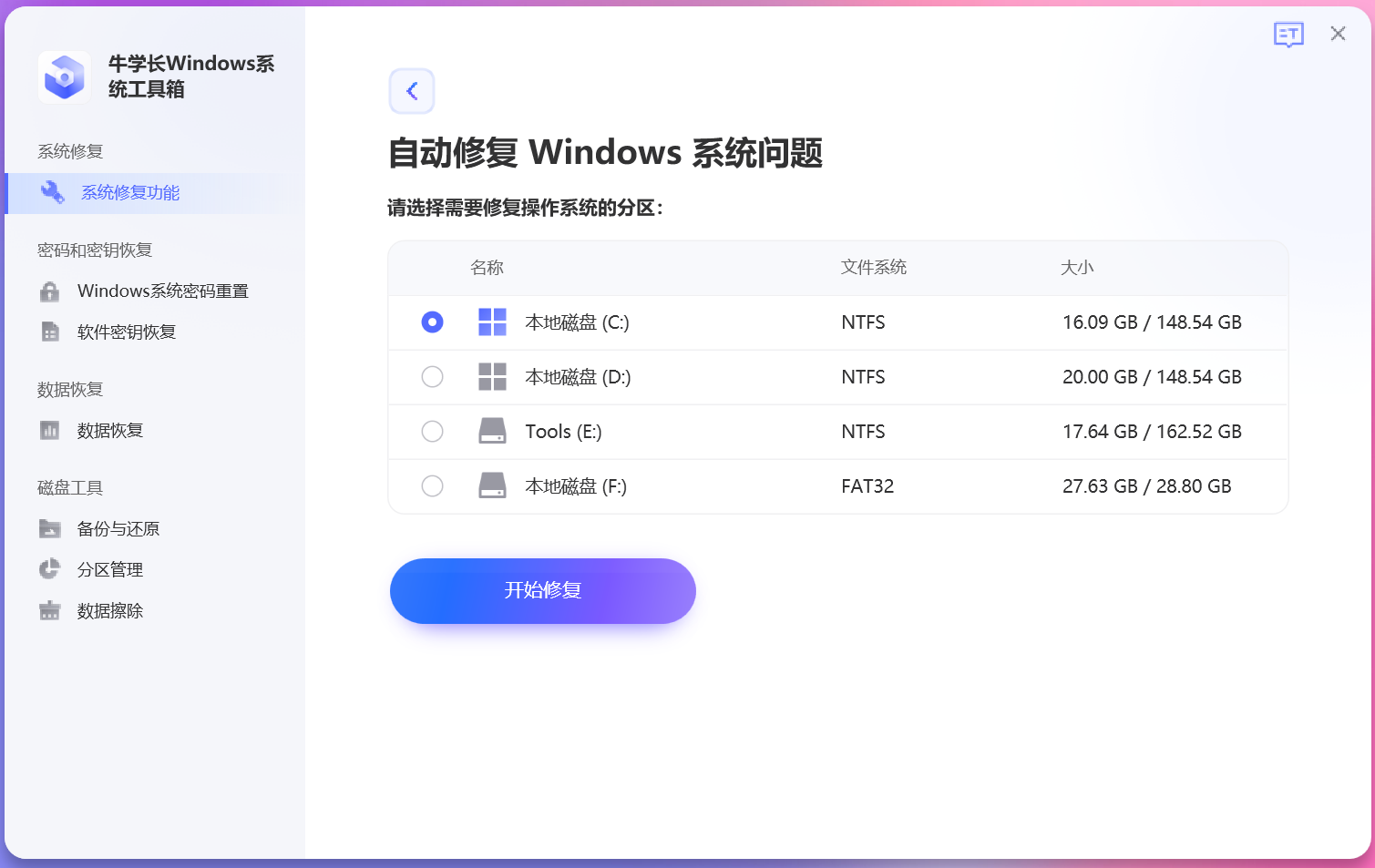
修复成功后,点击"重启",重新启动你的电脑。
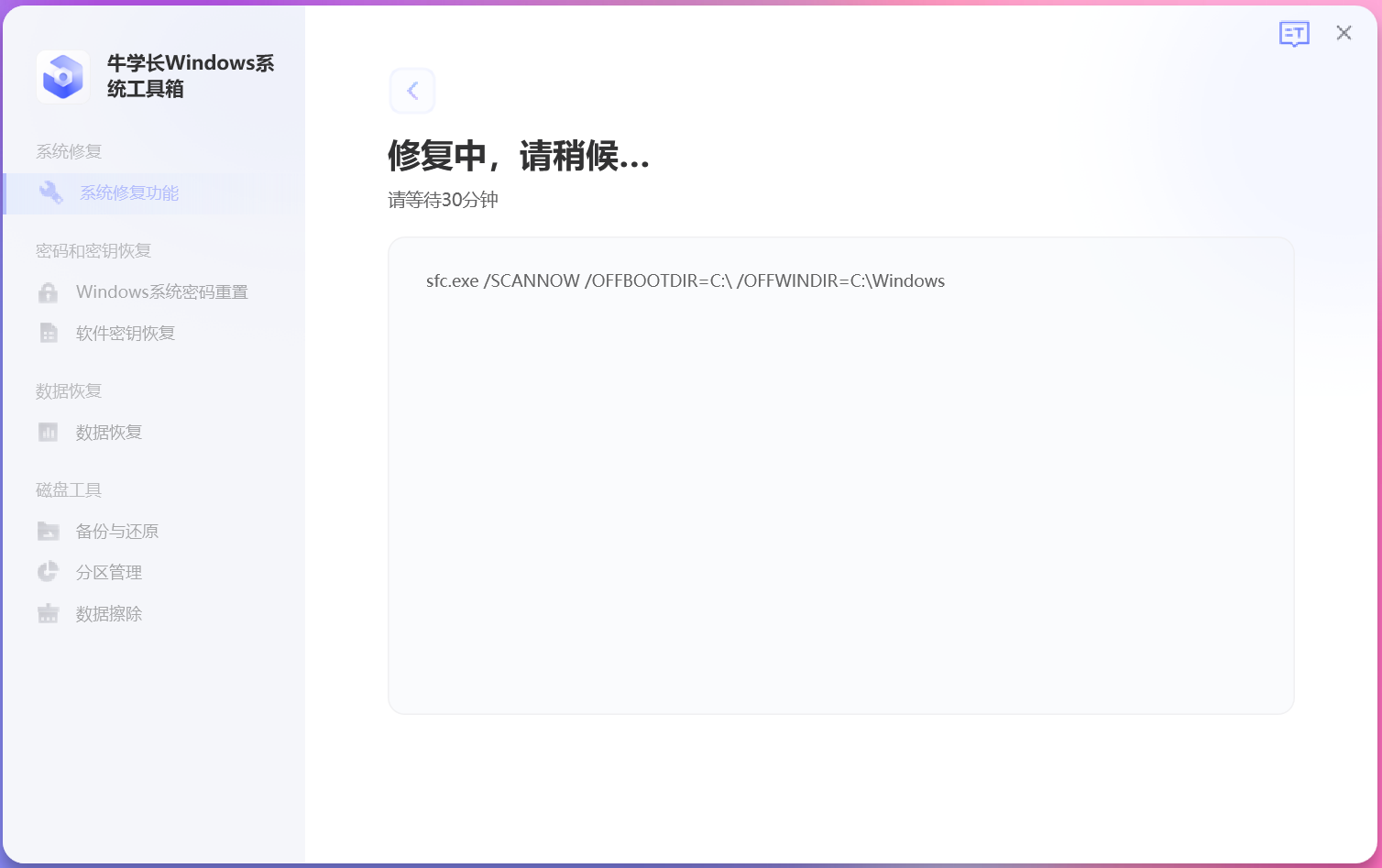
ntoskrnl.exe文件丢失或损坏是一个常见的win电脑系统故障问题,遇到这个系统问题或者电脑蓝屏、黑屏、无法正常开机等其他系统问题,我们都可以使用牛学长Windows系统工具箱一键修复。







